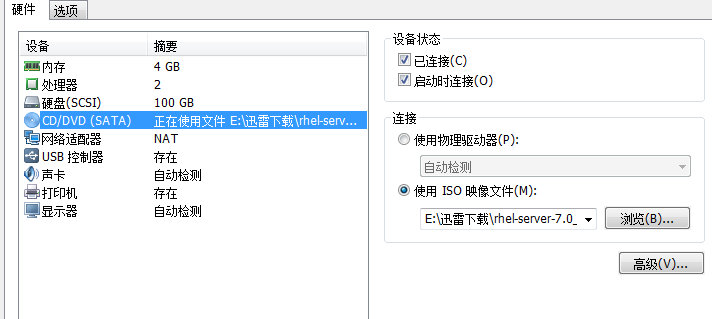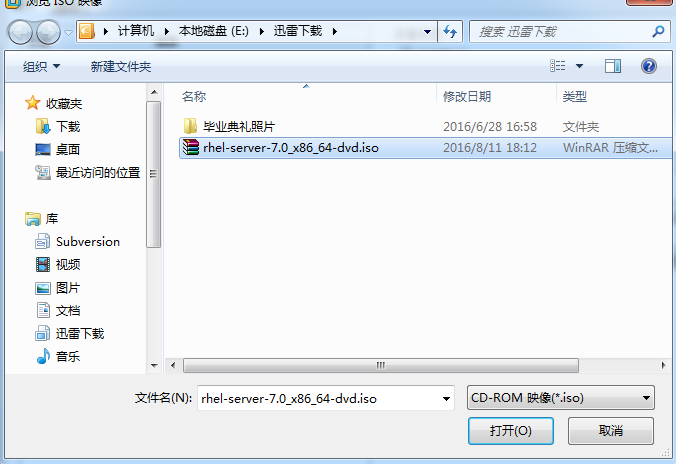Redhat最小化安裝後再安裝圖形介面
之前在vmware安裝了Red Hat Enterprise Linux64位作業系統,當時選擇了最小化安裝,安裝後只有那個黑螢幕。現在,我們需要把圖形介面安裝上去。下面介紹具體步驟:
(1)在vmware虛擬機器選單欄:虛擬機器->設定。如圖1所示:
圖1
在彈出的介面上選擇CD/DVD,在右邊選擇你的Redhat安裝映象,如圖2所示
圖2
點開啟
(2)在命令列介面,掛載iso映象。
首先登入root使用者,在/mnt/目錄下建立目錄cdrom,如圖4所示
圖4
將dev目錄下的cdrom裝置掛載到/mnt/cdrom目錄下,如圖5所示
圖5
(3)從命令列進入/etc/yum.repos.d目錄,在該目錄下新建檔案redhat.repo(檔名可以隨便的,字尾用repo就行),用vim編輯。如圖6所示。
圖6
把下面的程式碼輸進去
[cdrom]
name=RedhatEnterprise Linux 7.0 for Local Media
baseurl=file:///mnt/cdrom
enable=1
gpkcheck=0
儲存後退出。(4)準備安裝。控制檯輸入 yum group list。可以看到如圖所示的資訊。
接著輸入
yum -y groupinstall "Server with GUI"即可安裝。
安裝完成後,設定以後直接從圖形介面啟動:systemctl set-default graphical.target